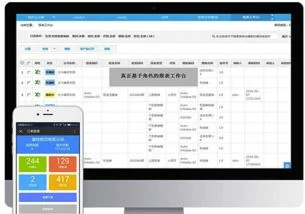1.金蝶中报表的创建有什么步骤呢?
1、表体的创建 自定义报表→ 单击“文件”菜单中的“新建”或单击屏幕左上角的白色按钮→先在白色的格子中打入表头 如:“科目编号”,“行次”等→ 输入表体,例如:“121 现金”等具体项目。
2、公式的定义 单击需要定义公式的单元格 例:现金的年初栏→ 按“F7”进入公式引导输入→ 单击科目代码右边的黄色按钮→ 选择会计科目 例如“现金”→确认→ 单击“至”右边的黄色按钮→ 选择会计科目,例如“现金”→ 确认→ 选择取数类型中期初余额→ 单击“填入公式”→ 确定→ 单击屏幕上方公式栏中的“√” 即可完成一个单击格的公式定义。 3、合计栏的公式定义 如:现金至固定资产的年初数 单击需要定义公式的单元→ 按“F7 ”进入向导→ 选择运算函数→ 选择“SUM”求和→ 在参数一中,输入单元位置 如:C3:C8→ 填入公式→ 确定→ 打“√” 4、字体的设置 选择要改变字体的单元格→ 单击鼠标右钮→ 单元属性→ 单元属性→ 选择字体颜色→ 单击“字体”→ 选择要选择的字体(一般选择宋体,小四号字,效果最佳)→ 确定 5、行高的设置 (1)单行行高的调整。
单行的行高设置可通过使用鼠标拖拉相应的行实现也定义具体高度,实现行高的调整。 方法:选择要调整的行→ 单击右键→ 单击行属性→ 把缺省行高的“√” 去掉→ 输入具体的行高数,如:90(即9mm)→ 确定 (2)多行行高的调整。
选择一个单元格→ 单击右键→ 报表属性→ 选择“外观”→ 输入想要修改的行高→ 确定即可 6、列宽的调整 单列的调整方法与行相同。 7、报表的重算 报表定义完成后→ 单击“ !” 8、报表表名、页眉、页脚、附注的设置 (1)表名的设置(其中字体按钮可选字体)。
菜单栏→属性→报表属性→页眉页脚→ 报表名称→编辑页眉页脚→单击“报表名”按钮→确定 (2)页脚的设置。 选择页脚1→编辑页眉页脚→在空格中输入内容 如:财务主管:XXX →分段符→输入内容 如:审核:XXX →分段符→输入内容 如:制表:XXX →在总览的“口”中打“√”察看效果→确定→确定 9.报表的打印设置及打印(纸张一般选择Fanfold 147/8x11。
69英寸的纸) 单击“文件”中的打印预览→ 观看打印效果→ 关闭→“文件”→ 页面设置→ 选择纸张类型、以及打印方向、调整页边距的大小→确定→观看打印预览的效果(若满意则可单击“打印”按钮,执行打印,若不满意,则继续进入页面设置进行调整)。

2.金蝶如何出报
1。
首先,进入系统,然后点击左侧的财务会计进入,如图。2。
进入财务会计以后,点击报表进入。 3进入报表后,根据你的总帐选择的科目类别选择报表类别。
4进入选择的报表类别后,在右侧窗口选择你想要做的报表双击进入,以资产负债表为例。 5进入资产负债表后,双击下端的表页来新建报表表页。
6双击表页后,系统会跳 出一个窗口,点击添加按钮,如图。 7添加了表页后,输入表页标识,一般是输入年和月,然后点确定按钮新建表页成功。
8新建本月的表页成功后,点击上端的工具类别。 9点击工具后,会出现一个下拉菜单,点击“公式取数参数”进入。
10输入年度、开始期间、结束期间,然后点确定按钮,如图。注意这里只用输入这几项就可以了,其它的可以不改。
 11点击确定后就会回到报表页面,点击上端的数据,然后在出现在下拉菜单里,选择点击报表重算,如图。 12。
点击报表重算后,系统就会自动算出你指定月份的报表数据,算完点击左上端的保存按钮,保存报表就可以了,如图。 拓展回答 金蝶KIS专业版以“规范管理 降低成本”为核心理念,软件功能全面覆盖中小型企业管理的六大关键环节:企业老板报表、采购管理、销售管理、生产管理、仓存管理、财务管理,以丰富的报表为企业管理者提供实时查询和决策依据;在将财务、业务进行一体化管理的同时,突破局域网应用模式,整合基于云 端新型服务模式的云管理平台,丰富的应用将最大化地满足企业的个性化需求。

3.金蝶KIS软件从拿到凭证开始到报表的具体操作流程及注意事项是什么
你好,大体的财务部分操作流程如下:拿到原始单据后,依照原始单据在软件里录入凭证,凭证全部录入完成后,进行审核。
(审核注意事项:在凭证查询界面进行审核,审核人和制单人不能是同一人。也就是说你需要用两个用户名分别登陆软件进行制单和审核) 全部审核完成后,进行过账。
(过账即下账,就是手工时的往总账和明细账上抄,在软件里这个冗长的过程是软件自动完成的) 月底全部凭证审核、过账后,要进行结转损益。 软件会自动生成一张损益类凭证。
把该凭证也进行审核和过账。 做完以上全部工作后,进行期末结账的操作。
顺利结账后,软件自动变更到下一期间。 大体的流程就是这样。
事无巨细,如果你想有人详细的教你,你必须要找当地的金蝶机构咨询。